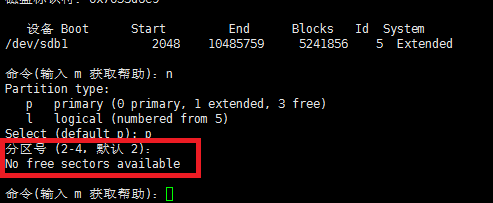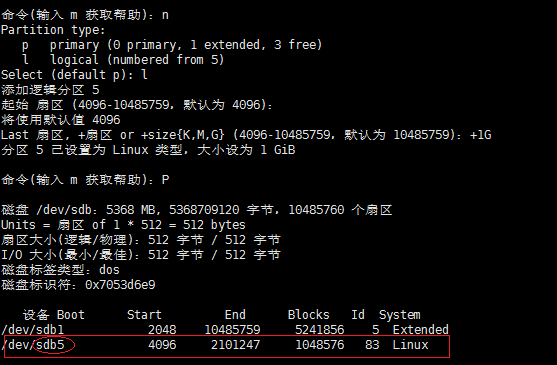1、df ,查看已挂在磁盘的信息。由图片中的文字描述可知各列的用途。默认以 K 为单位。
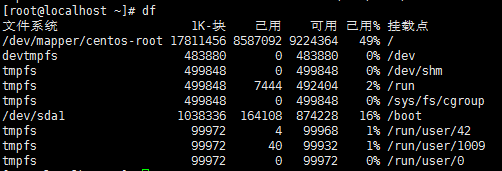
2、df -h h 以合适的单位来显示。
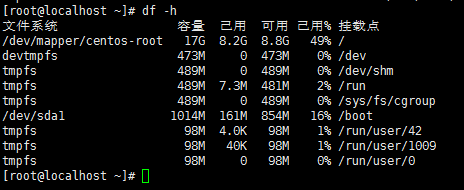
3、df -i i 显示inode 的信息。如果inode 已使用100%,即使磁盘空间有剩余,也无法写入数据。

4、-k ,-m 表示以KB ,MB为单位来显示。
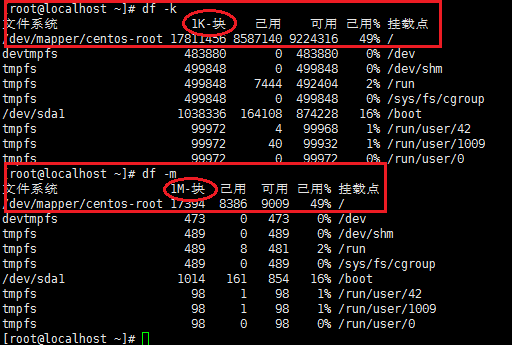
5.du 用来查看目录或者文件的大小信息。不加参数, 只列出目录(含子目录)的大小,默认以K为单位。-a 显示出目录和文件的大小。下图对比可知。
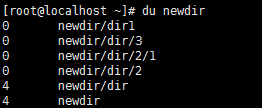
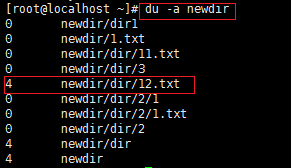
6、-b , -k , -m 表示以 B KB MB 为单位显示。
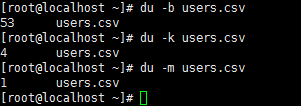
7、-h 以合适的单位显示。自动以文件大小匹配,更直观。

8、-s 表示只列出总和。
[root@localhost ~]# du -s newdir
4 newdir
9、增加虚拟磁盘。
虚拟机--》设置--》磁盘--》添加--》下一步--》一路默认下一步--》到选择磁盘容量大小的地方,依据个人选择合适大小--》下一步--》完成。最后重启系统,新增硬盘就会被识别到。
10、fdisk 命令, 只有 -l 这一个选项。fdisk -l 会列出当前系统中所有的磁盘设备和分区信息。
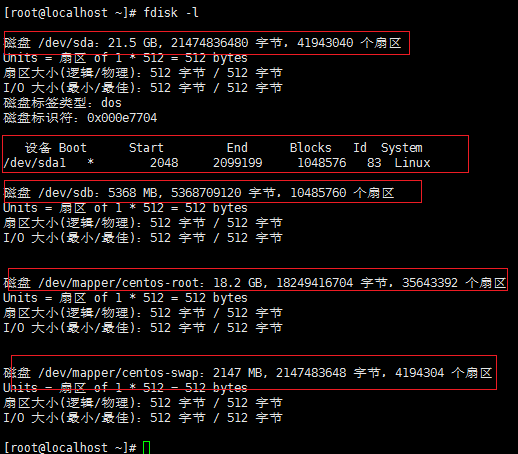
11、 fdisk -l 磁盘名称,列出该磁盘的所有信息。如图列出了刚刚增加的磁盘sdb的信息。
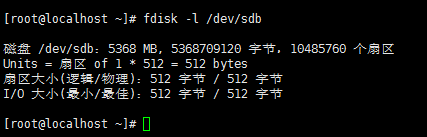
12、磁盘分区。不加 -l 选项,进入对磁盘分区操作的模式,常用命令:
p: 打印磁盘当前的分区信息。
n :建立新分区
d :删除一个分区
w :保存退出
q :不保存退出
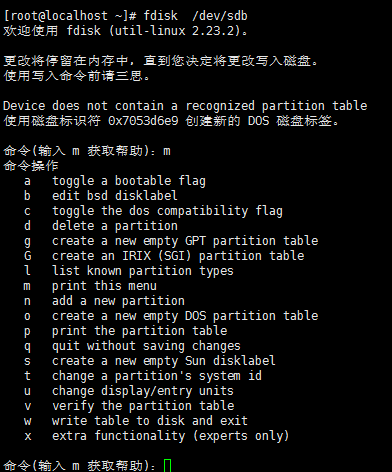
13、输入 n ,新建分区,提示选择 p (主分区),e(扩展分区),选择p 后,在分区号那儿能看到有1-4,可选择,说明只能创建4个主分区。选择1 ,选择扇区,选择默认,设置大小,选择合适大小即可。最后输入p 查看当前分区信息,可以看到sdb1这个分区。

14、依次在创建分区,这里看到已经创建好4个主分区。当我们在去新建分区是会提示要创建超过4个分区,必须选择一个分区,创建为扩展分区,才能继续创建分区。
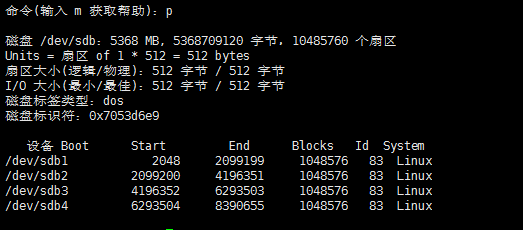

17、d 删除一个分区,可以看到只剩3个主分区。
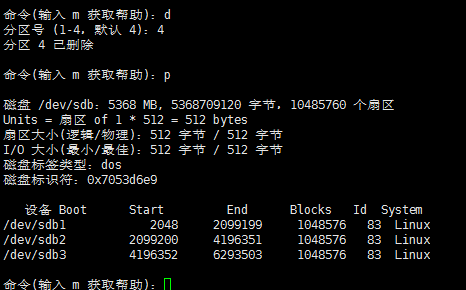
18、创建扩展分区和逻辑分区。新建4分区时选择e ,由图可知4为扩展分区,在新建逻辑分区,逻辑分区ID 默认从5开始。
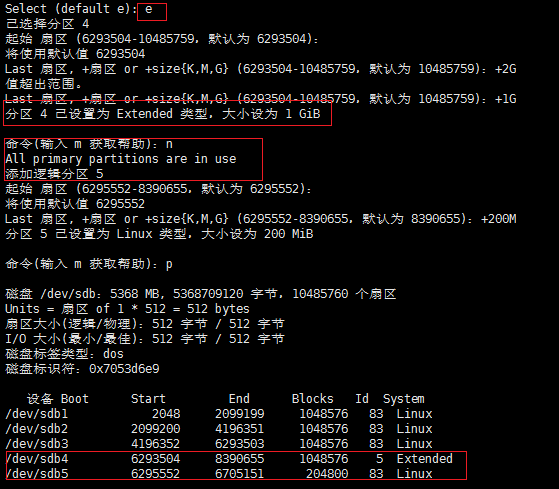
19、删除逻辑分区,扩展分区还存在
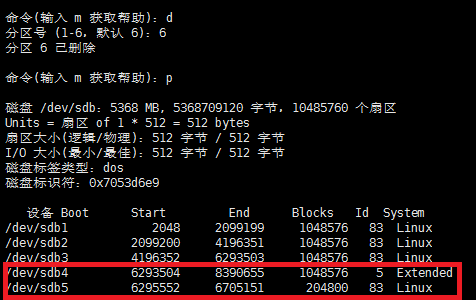
删除扩展分区,逻辑分区一起删除。逻辑分区依赖于扩展分区。
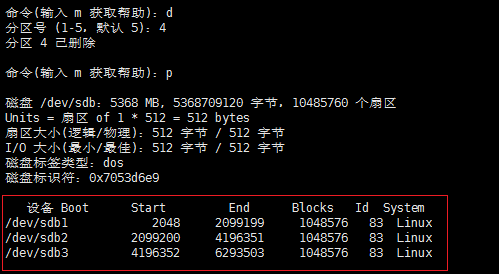
20、如果将所有空间分给扩展分区,则无法新建主分区,会提示已没有可用空间。前4个id是主分区或扩展分区的,逻辑分区ID默认从5开始。